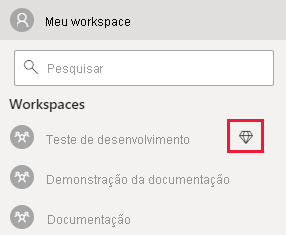Mover o seu aplicativo inserido para produção
Importante
Este artigo aplica-se somente ao cenário de aplicativos de inserção para seus clientes. Se você estiver usando o cenário de inserção para sua organização, precisará usar uma licença Pro ou Premium.
Depois de desenvolver seu aplicativo, você precisa fazer backup do workspace com uma capacidade antes de poder migrar para a produção. Todos os workspaces (aqueles que contêm os relatórios ou dashboards e os que contêm os modelos semânticos) devem ser atribuídos a uma capacidade.
Criar uma capacidade
Ao criar uma capacidade, você pode aproveitar as vantagens de ter um recurso para os seus clientes. Há dois tipos de capacidade dentre as quais você pode escolher:
Power BI Premium – Uma assinatura do Microsoft 365 no nível dos locatários disponível em duas famílias de SKU, EM e P. Ao inserir conteúdo do Power BI, essa solução é conhecida como inserção do Power BI. Para obter mais informações sobre essa assinatura, confira o artigo sobre o que é o Power BI Premium.
Azure Power BI Embedded – Uma assinatura que usa SKUs A. Você pode comprar uma capacidade no portal do Azure. Para obter detalhes sobre como criar uma capacidade do Power BI Embedded, confira Criar capacidade do Power BI Embedded no portal do Azure.
Observação
SKUs do tipo A não dão suporte ao uso de uma licença gratuita do Power BI para acessar conteúdo do Power BI.
Especificações de capacidade
A tabela a seguir descreve os recursos e os limites de cada SKU. Para determinar qual capacidade melhor atende às suas necessidades, confira Qual solução devo escolher?.
| SKU | Unidades de capacidade (CU) | SKU do Power BI | Núcleos virtuais do Power BI |
|---|---|---|---|
| F2 | 2 | N/D | N/D |
| F4 | 4 | N/D | N/D |
| F8 | 8 | EM1/A1 | 1 |
| F16 | 16 | EM2/A2 | 2 |
| F32 | 32 | EM3/A3 | 4 |
| F64 | 64 | P1/A4 | 8 |
| F128 | 128 | P2/A5 | 16 |
| F256 | 256 | P3/A6 | 32 |
| F5121 | 512 | P4/A7 | 64 |
| F10241 | 1\.024 | P5/A8 | 128 |
| F20481 | 2\.048 | N/D | N/D |
1 Essas SKUs não estão disponíveis em todas as regiões. Para solicitar o uso dessas SKUs em regiões em que elas não estão disponíveis, contate o gerenciador de contas da Microsoft.
Testes de desenvolvimento
Para testes de desenvolvimento, você pode usar tokens de avaliação de inserção gratuitos com uma licença Pro ou PPU (Premium por usuário). Para fazer uma inserção em um ambiente de produção, use uma capacidade.
Importante
Os tokens de avaliação gratuitos são limitados apenas a testes de desenvolvimento. Depois de ir para a produção, deve ser adquirida uma capacidade. Até que uma capacidade seja adquirida, a faixa de versão de avaliação gratuita continuará a aparecer na parte superior do relatório inserido.
O número de tokens de avaliação de inserção que uma entidade de serviço ou um usuário mestre (conta mestra) do Power BI pode gerar é limitado. Use a API Recursos disponíveis para verificar o percentual de seu uso inserido atual. O valor de uso é exibida por entidade de serviço ou conta mestra.
Se você ficar sem tokens de inserção durante o teste, precisará comprar uma capacidade do Power BI Embedded ou Premium. Não há limite quanto à quantidade de tokens inseridos que você pode gerar com uma capacidade.
Atribuir um workspace a uma capacidade
Depois de criar uma capacidade, você pode atribuir o workspace a ela.
Cada workspace que contêm um item do Power BI relacionado ao conteúdo inserido (incluindo modelos semânticos, relatórios e dashboards) precisa ser atribuído a capacidades. Por exemplo, se um relatório inserido e o modelo semântico vinculado a ele residirem em workspaces diferentes, ambos os workspaces precisarão ter capacidades atribuídas.
Atribuir um workspace a uma capacidade usando uma entidade de serviço
Para atribuir um workspace a uma capacidade usando uma entidade de serviço, use a API REST do Power BI. Quando você estiver usando as APIs REST do Power BI, use a ID de objeto da entidade de serviço. A entidade de serviço deve ter permissões de administrador para o workspace e permissões de atribuição de capacidade para a capacidade.
Atribuir um workspace a uma capacidade usando um usuário mestre
Também é possível atribuir um workspace a uma capacidade por meio das configurações desse workspace usando um usuário mestre. O usuário mestre precisa ter permissões de administrador para esse workspace e também permissões de atribuição de capacidade para essa capacidade.
No serviço do Power BI, expanda Workspaces e role até o workspace que você está usando para inserir seu conteúdo. Em seu menu Mais, selecione Configurações do workspace.
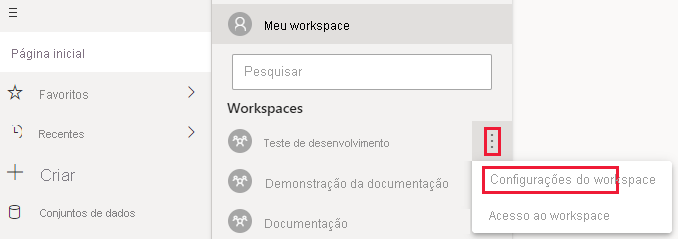
Selecione a guia Premium e faça o seguinte:
Em Modo de licença, selecione o tipo de capacidade que você criou: Premium por capacidade ou Inserido.
Selecione a capacidade que você criou.
Clique em Salvar.
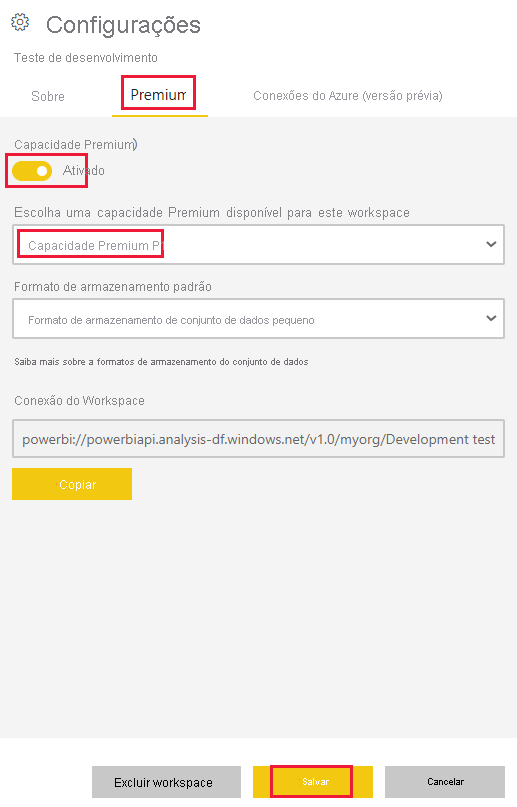
Depois de atribuir seu workspace a uma capacidade, um diamante aparece ao lado dele na lista Workspaces.